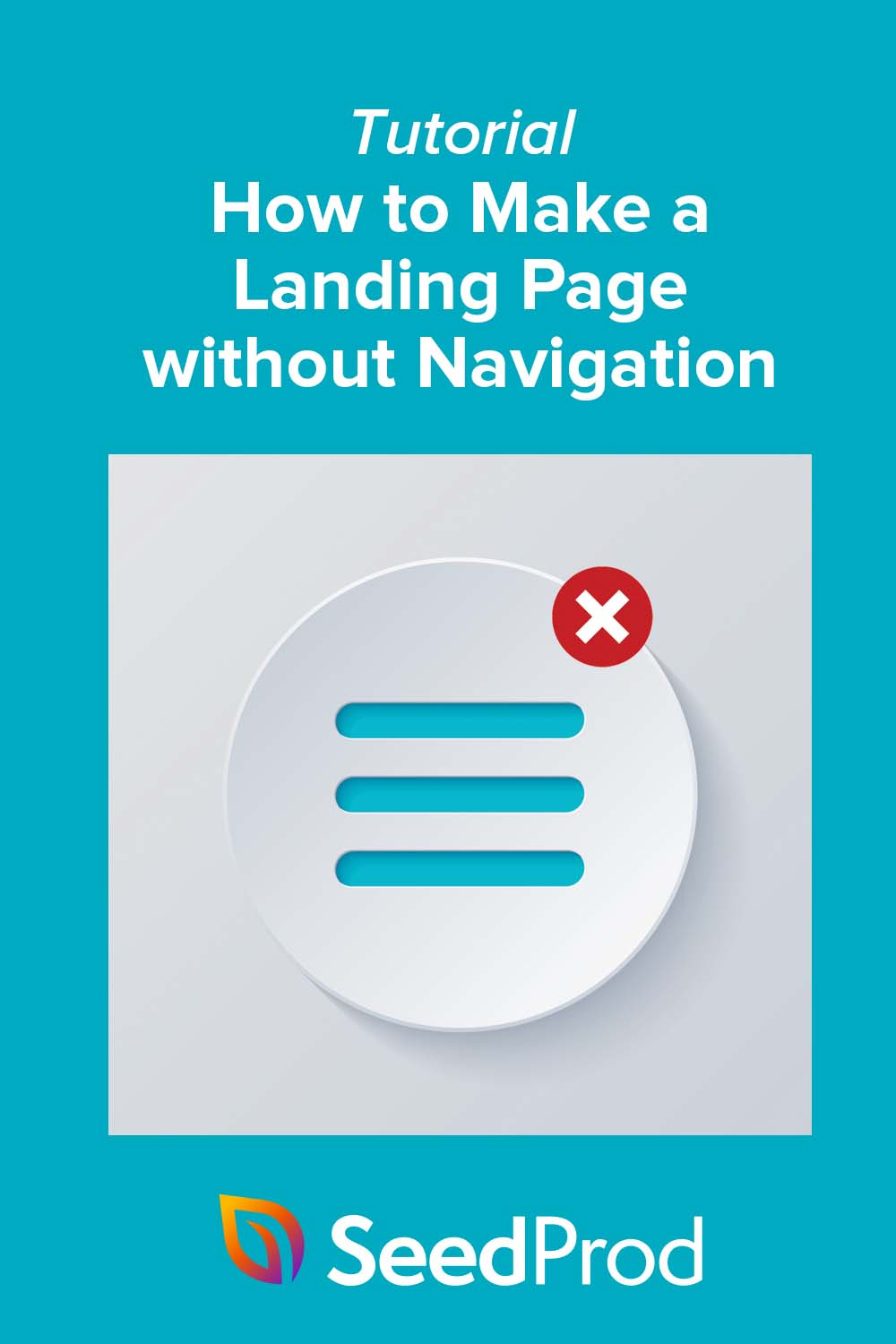Como fazer uma página de destino sem navegação (maneira fácil)
Publicados: 2022-06-23Você está pensando em fazer uma landing page sem navegação?
Os menus de navegação dão aos visitantes do site controle sobre qual página do site eles visitam. No entanto, as páginas de destino têm um objetivo, portanto, remover o menu de navegação pode aumentar suas taxas de conversão.
Este artigo mostrará como criar uma página de destino sem navegação e explicará por que incluir a navegação pode prejudicar suas metas de conversão.
- Etapa 1. Instale e ative o SeedProd
- Etapa 2. Escolha um modelo de página de destino
- Etapa 4. Personalize o design da sua página de destino
- Etapa 5. Defina as configurações da sua página
- Etapa 6. Publique sua página
As Landing Pages ainda são relevantes?
As páginas de destino definitivamente ainda são relevantes no marketing digital. Boas páginas de destino podem direcionar o tráfego, melhorar a otimização do mecanismo de pesquisa (SEO) do seu site e aumentar o reconhecimento da marca.
As páginas de destino direcionam os clientes em potencial para um produto, serviço ou oferta específica e os incentivam a agir. É a sua oportunidade de construir confiança, melhorar as conversões e aumentar sua base de clientes.
De fato, ter de 10 a 12 páginas de destino pode aumentar os leads em 55%.
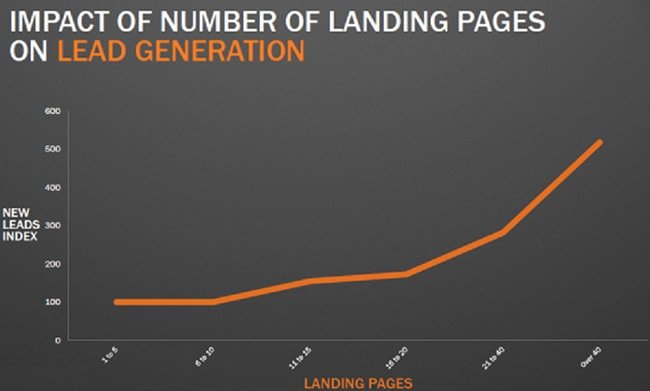
Criar mais páginas de destino permite segmentar seu tráfego e criar páginas específicas para diferentes tipos de clientes.
Se você deseja melhorar as chances de conversão de um visitante, sua página de destino deve incluir links de navegação? Abordamos essa questão a seguir.
Uma página de destino deve ter navegação?
Em primeiro lugar, não existe uma resposta única sobre a inclusão de links de navegação em suas páginas. A escolha depende das necessidades e objetivos do seu negócio.
No entanto, remover a barra de navegação da sua página de destino é uma boa opção se você quiser que seu público-alvo se concentre em uma frase de chamariz. Permita-nos explicar o porquê.
Quando você não tem links em sua landing page além do seu call to action (CTA), os visitantes não vão se distrair com o que você quer que eles façam. Links de navegação desviam a atenção desse objetivo.
Além disso, se você está pagando pelo tráfego da página de destino com uma campanha publicitária PPC, por exemplo, isso pode custar dinheiro. Você paga por cada clique em sua página de destino e, se os visitantes não converterem, você não obterá um retorno sobre seu investimento (ROI).
Essencialmente, fazer uma landing page sem navegação é melhor para aumentar as conversões e o ROI. Neste exemplo, o OptinMonster reduziu significativamente o custo por aquisição para sua campanha de PPC com uma página de destino sem navegação.
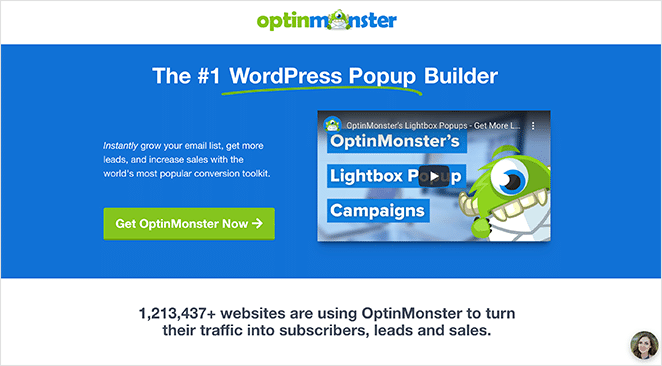
Mostraremos como criar um a seguir.
Como criar uma página de destino sem navegação
Existem muitas maneiras de criar uma página de destino de alta conversão, mas se você é proprietário de um site WordPress, sugerimos usar um plug-in de criação de página de destino.
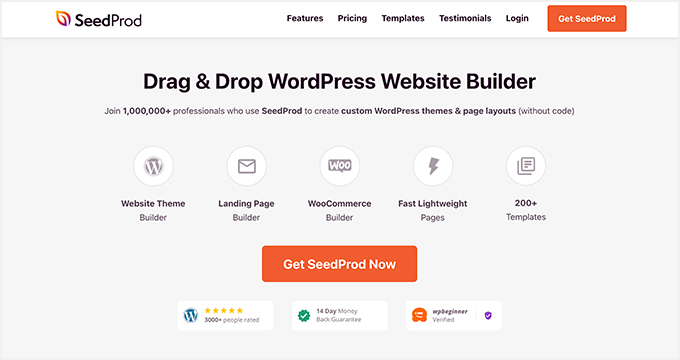
Nossa escolha favorita é o SeedProd, o melhor construtor de sites para WordPress. Ele permite que você crie páginas de destino de alta qualidade, layouts de site flexíveis e temas personalizados do WordPress sem escrever código.
O construtor visual de páginas de arrastar e soltar do SeedProd é fácil de usar e oferece vários recursos para aperfeiçoar o design da sua página de destino, incluindo:
- Modelos de página de destino projetados profissionalmente
- Mais de 30 blocos de conteúdo, como botões de mídia social, formulários de inscrição, botões de CTA, etc.
- Seções de conteúdo pré-criadas para personalização mais rápida
- Substituição de texto dinâmico
- Em breve e modo de manutenção
- Controles de acesso poderosos
- Integrações de e-mail marketing
- Mapeamento de domínio
- E mais.
Siga as etapas abaixo para criar uma página de destino sem navegação com o SeedProd.
Etapa 1. Instale e ative o SeedProd
Primeiro, clique neste link para começar a usar o SeedProd e baixe o plug-in para o seu computador.
Observação: o SeedProd tem uma versão gratuita, mas usaremos o SeedProd Pro para os recursos avançados.
Em seguida, instale e ative o plugin SeedProd em seu site WordPress. Você pode seguir estas instruções sobre como instalar um plugin do WordPress se precisar de ajuda.
Depois de instalar o SeedProd, navegue até a página SeedProd » Configurações . Você pode inserir sua chave de licença nesta página para ativar os recursos Pro do SeedProd.
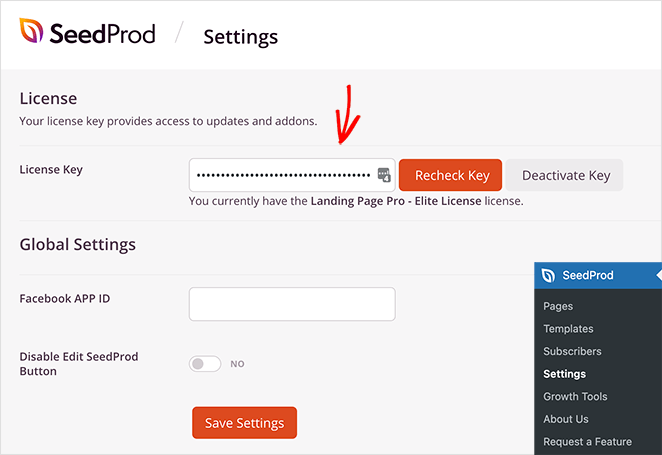
Clique no botão Verify Key e vá para SeedProd » Landing Pages para criar uma nova página.
Etapa 2. Escolha um modelo de página de destino
A página a seguir tem várias opções.
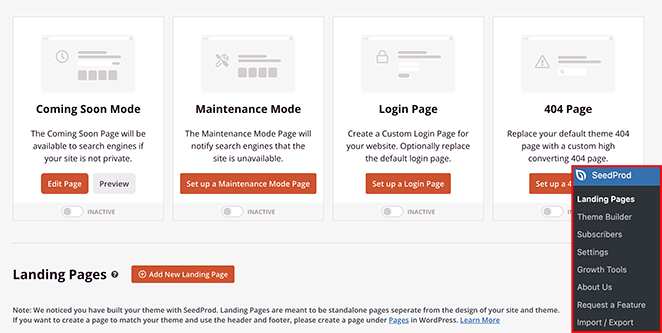
Você pode ativar um dos 4 modos de página:
- Modo em breve
- Modo de manutenção
- Página de login
- Página 404
Ou você pode criar uma página de destino independente para qualquer finalidade. Vamos com esta opção, então clique no botão Adicionar nova página de destino .
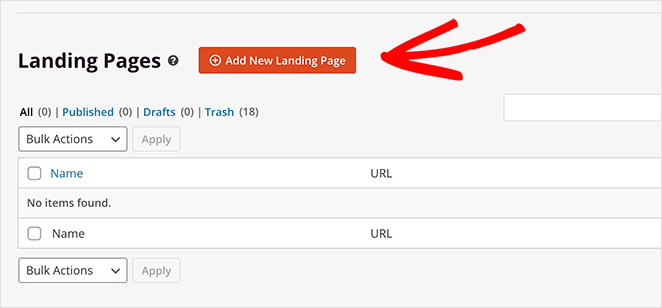
Você pode escolher entre mais de 150 modelos de página de destino na próxima página e filtrar os designs por tipo. Muitos dos designs do SeedProd não incluem um menu de navegação, mas escolheremos um com uma barra de menu para mostrar como é fácil removê-lo.
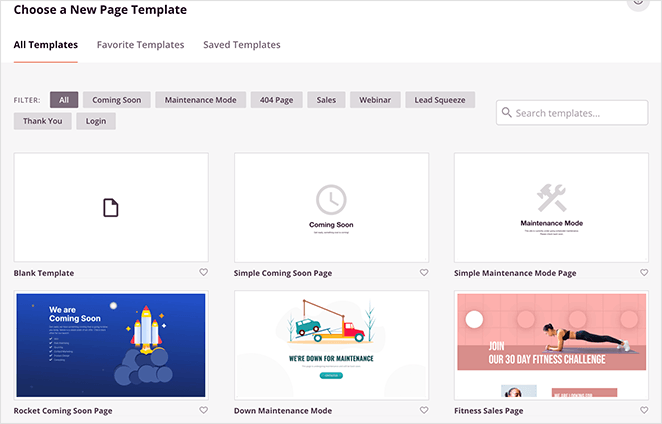
Quando você encontrar um modelo que você gosta, clique no ícone de marca de seleção.
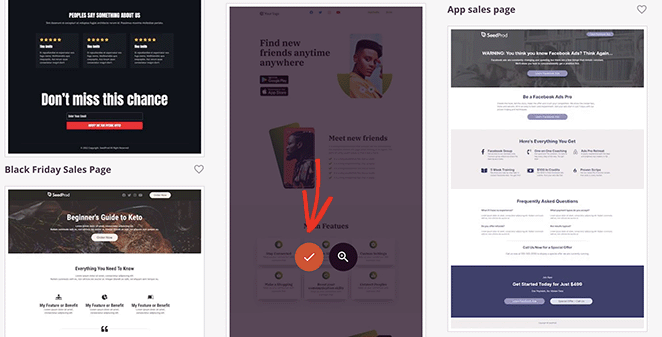
Em seguida, digite o nome da sua página e clique no botão Salvar e começar a editar a página .

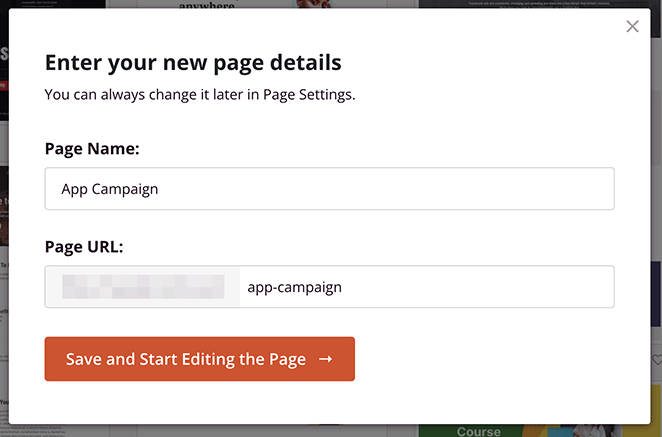
Etapa 4. Personalize o design da sua página de destino
Sua página será aberta no construtor de páginas de arrastar e soltar do SeedProd.
O layout de 2 colunas tem blocos e seções à esquerda para personalizar o conteúdo da sua página. Você pode ver uma visualização ao vivo da sua página à direita.
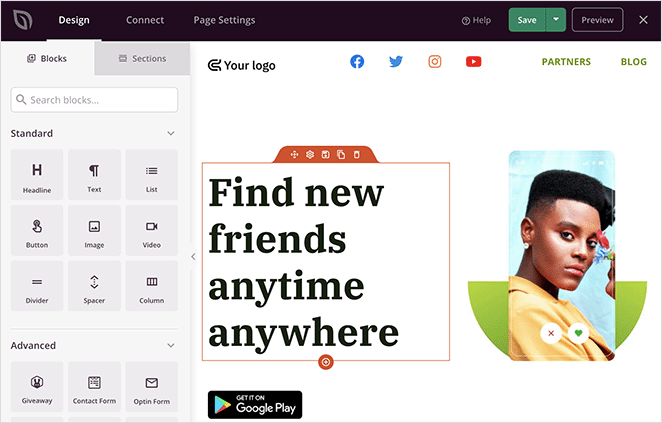
Você pode clicar em qualquer lugar para editar o conteúdo; adicionar novo conteúdo é tão simples quanto arrastar um bloco de conteúdo para sua página.
Por exemplo, você pode remover o menu de navegação com 2 cliques. Passe o mouse sobre a seção de navegação e clique no ícone da lixeira.
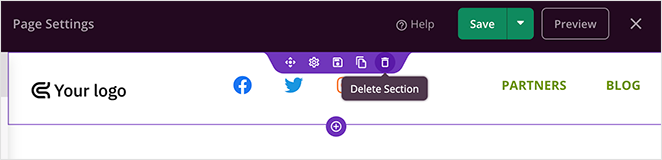
O SeedProd solicitará que você confirme sua escolha, então clique em Sim, Excluir e ele removerá a navegação da sua página de destino.
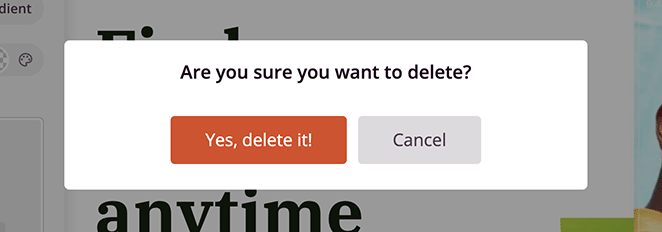
Se você quiser adicionar seu logotipo de volta à página, arraste um bloco de colunas para sua visualização e escolha a opção de coluna única.
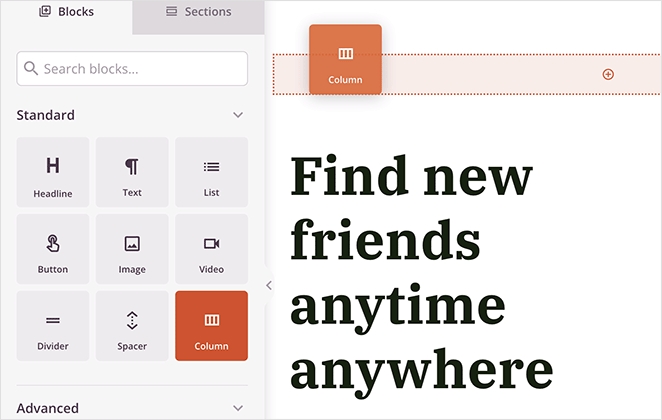
Você pode então arrastar um bloco de imagem e clicar nele para mostrar as configurações do bloco.
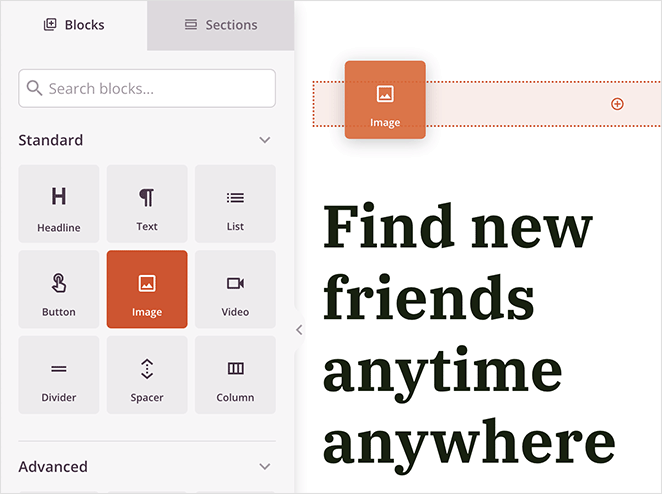
A partir daí, você pode fazer upload de um logotipo do seu computador ou da biblioteca de mídia do WordPress.
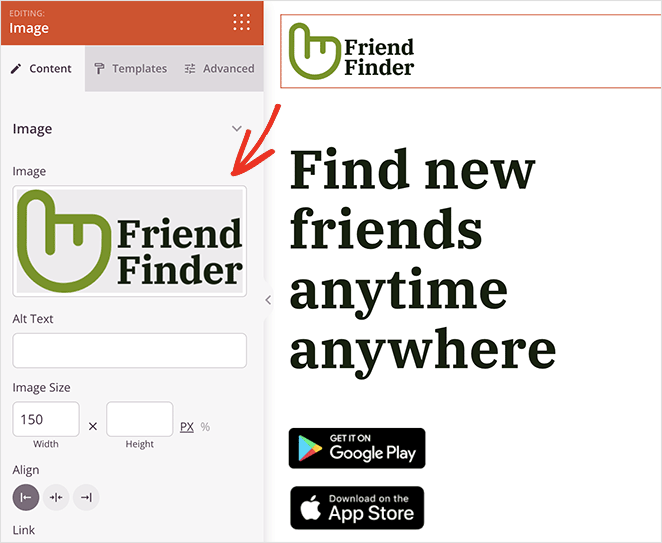
Agora vamos ver a área do rodapé da página, que geralmente inclui links de navegação que você não deseja incluir. Nossa página tem links de perfil de mídia social que queremos remover deste design.
Passe o mouse sobre o bloco de ícones sociais e clique no ícone da lixeira para removê-lo.
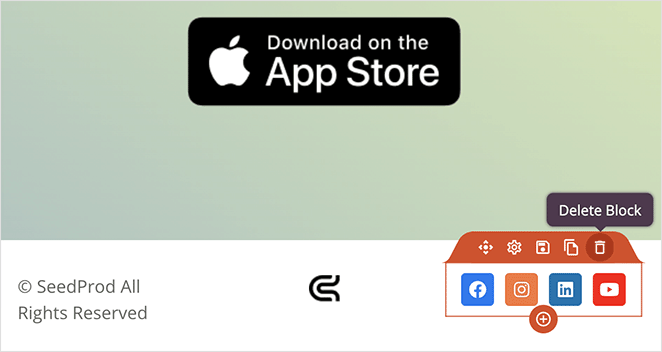
Você pode substituí-lo por um botão de CTA ou deixar essa área em branco.
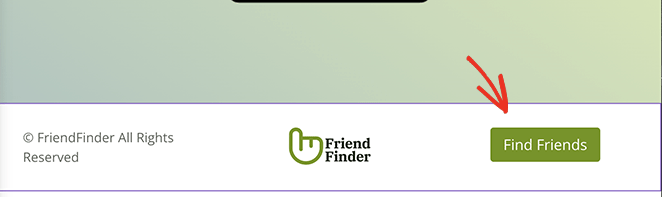
Agora você pode personalizar o restante do seu design para se adequar às suas metas de marca e marketing. Por exemplo, você pode usar o bloco optin-form para aumentar sua lista de e-mail e gerar leads.
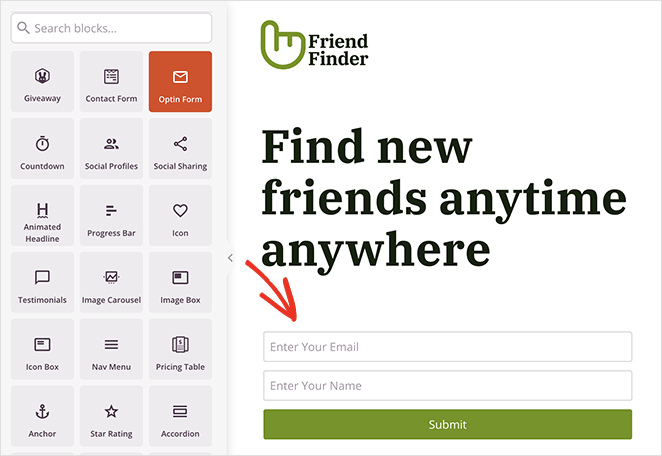
Como alternativa, você pode adicionar um botão de CTA direcionando os usuários para a página de checkout ou download do aplicativo.
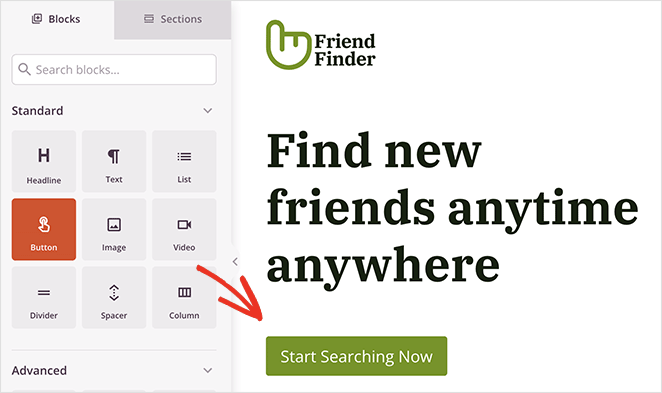
Quando estiver satisfeito com a aparência de tudo, clique no botão Salvar no canto superior direito.
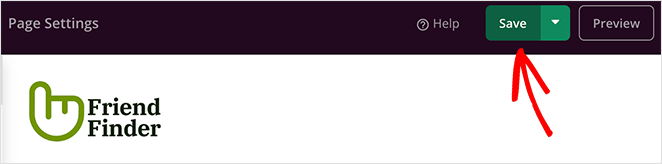
Etapa 5. Defina as configurações da sua página
O SeedProd facilita o crescimento da sua lista de e-mail com uma landing page. Você pode integrar sua página com muitos serviços de email marketing facilmente.
Para fazer isso, clique na guia Conectar na parte superior da tela. Você verá todos os provedores de e-mail que pode integrar na próxima tela, incluindo Constant Contact, Mailchimp, GetResponse e muito mais.
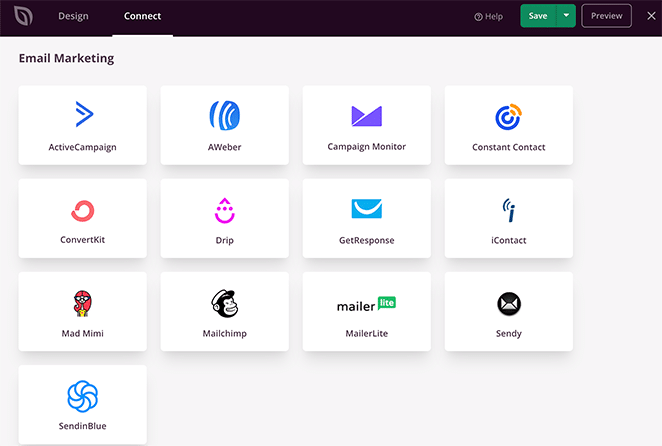
A documentação de marketing por e-mail da SeedProd tem instruções passo a passo para integração com cada serviço.
Você também pode clicar na guia Configurações da página para definir as seguintes configurações:
- Configurações Gerais
- SEO
- Análise
- Scripts
- Domínio personalizado
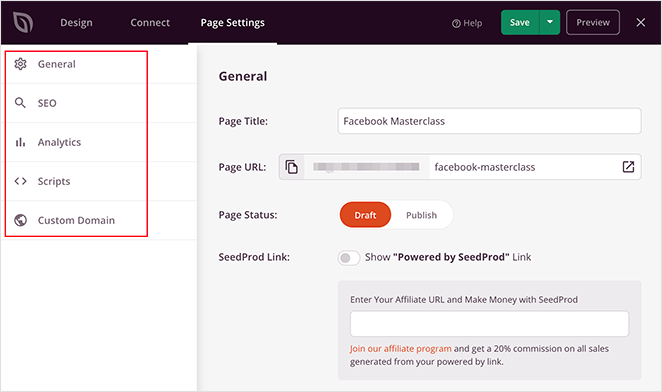
Lembre-se de salvar suas alterações antes de passar para a próxima etapa.
Etapa 6. Publique sua página
Agora é hora de publicar sua página e torná-la ativa em seu site WordPress. Você pode publicar sua página com alguns cliques clicando na seta suspensa no botão Salvar e Publicar .
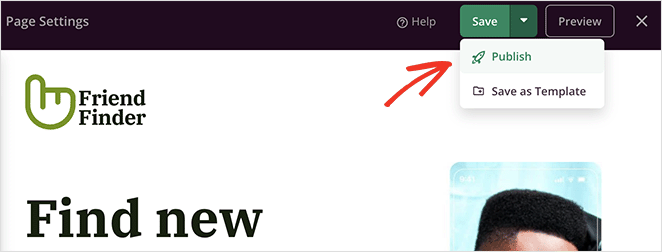
Ao visitar sua página de destino, você verá que ela não tem navegação. Isso garantirá que seus visitantes se concentrem na meta de conversão principal da sua página.

SeedProd e sua pequena empresa
Esperamos que este artigo tenha ajudado você a aprender como fazer uma landing page sem navegação. Você está pronto para criar uma landing page de alta conversão?
Comece com o SeedProd hoje!
A SeedProd está aqui para ajudá-lo a expandir seus negócios de todas as maneiras. Confira nosso blog para mais dicas para pequenas empresas.
Aqui estão alguns dos nossos posts relevantes favoritos:
- 9 exemplos de páginas de destino de inicialização e como criar uma
- Como criar uma página de destino com contagem regressiva (5 etapas)
- Landing Page não está convertendo? 9 dicas para corrigi-lo rapidamente
Obrigado por ler. Siga-nos no YouTube, Twitter e Facebook para obter mais conteúdo útil para expandir seus negócios.